- Вероватно је једна од најчешћих грешака на коју ћете можда икада наићи на Виндовс рачунару је Рачунар је наишао на проблем питање.
- Ову грешку могу узроковати различити узроци, али решења која можете испробати су овде.
- Да бисте сазнали више о честим грешкама у систему Виндовс, посетите наш Чвориште за грешке у оперативном систему Виндовс 10.
- Ако сте љубитељ Виндовс ОС-а, научите све о томе од нашег Одељак Виндовс 10.

Овај софтвер ће одржавати и покретати управљачке програме, чиме ће се заштитити од уобичајених рачунарских грешака и квара хардвера. Проверите све своје управљачке програме у 3 једноставна корака:
- Преузмите ДриверФик (верификована датотека за преузимање).
- Кликните Покрените скенирање да бисте пронашли све проблематичне управљачке програме.
- Кликните Ажурирај управљачке програме да бисте добили нове верзије и избегли кварове у систему.
- ДриверФик је преузео 0 читаоци овог месеца.
Да ли је било времена када сте радили или играли видео игру на свом новом
Виндовс 10 оперативни систем и добили сте Ваш рачунар је наишао на проблем и мора се поново покренути порука о грешци?Не узнемиравајте се јер ћете видети разлог зашто се Виндовс понаша овако и кораке које треба да предузмете да бисте решили овај проблем.
Ако сте случајно избрисали или можда зато што је одређени програм избрисао датотеке регистра из мапе Систем 32 на Виндовс партицији, највероватније ћете добити поруку о грешци Ваш рачунар је наишао на проблем и мора се поново покренути.
Ако ваша РАМ меморија на Виндовс 10 уређајима ради у већем проценту него што оперативни систем прихвата, тада ћете добити и ову поруку о грешци.
Напомена: Тхе висок проценат употребе РАМ-а може бити узрокована одређеном апликацијом коју сте можда недавно инсталирали.
Да резимирамо, ево листе узрока који су разлог „Ваш рачунар је наишао на проблем и мора се поново покренути“ у оперативном систему Виндовс 10:
- Недавни хардвер системских промена
- Промене у регистру које могу створити сукоб
- Присилна искључења (или било која друга погрешна искључења система)
- Погрешне инсталације управљачких програма (на пример, погрешне верзије)
Испод ћете пронаћи решења која ће вам помоћи да решите Инаш рачунар је наишао на проблем и мора се поново покренути питање.
Како да поправим ваш рачунар је наишао на проблем грешка?
Која су решења предложена за решавање овог проблема (кликните да бисте прешли на решење):
- Ажурирајте управљачке програме уређаја
- Подигните систем у безбедни режим
- Покрените проверу системских датотека (СФЦ)
- Измените поставку Мемори Думп
- Извршите обнављање система
- Проверите да ли постоје исправке за Виндовс
- Изаберите опцију Поправка при покретању
1. Ажурирајте управљачке програме уређаја

Иза грешке можда стоје застарели, некомпатибилни или оштећени управљачки програми уређаја. Дакле, ажурирање управљачких програма могло би бити добро решење. Управљачки програми на које треба обратити највише пажње су управљачки програми за дисплеј, бежични и Етхернет адаптер.
Те управљачке програме можете ажурирати отварањем Менаџер уређаја у оперативном систему Виндовс и избором било ког од њих Ажурирајте управљачки софтвер или Деинсталирај опције контекстног менија како је обухваћено Овај чланак. Ако одаберете Деинсталирај, мораћете да инсталирате најновије управљачке програме.
Међутим, препоручујемо ажурирање и поправљање управљачких програма помоћу ДриверФик тхат подржава стотине хиљада уређаја и управљачких програма.

Тај услужни програм ће скенирати и истакнути застареле управљачке програме када га покренете. Након тога можете притиснути тастер Ажурирај све дугме на прозору програма да бисте инсталирали најновије управљачке програме.
Штавише, такође може да управља управљачким програмима који су инсталирани, али неисправни, као и да открива управљачке програме који недостају, поправљајући и оне.

ДриверФик
Рачунарске грешке свих врста могу се исправити ажурираним управљачким програмима, па поправите своје данас помоћу ДриверФик-а!
Посетите сајт
2. Покрените се у сигурном режиму
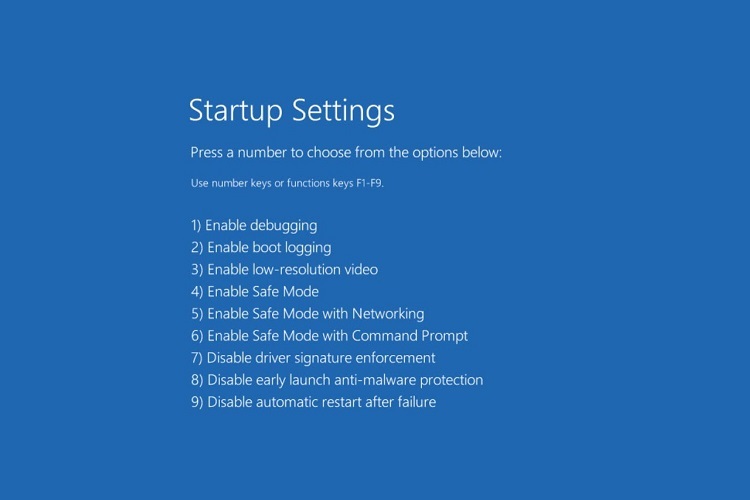 Прво што треба да урадите је поново покрените Виндовс у сигурном режиму. Чак и ако се можете пријавити на Виндовс без безбедног режима, то бисте и даље требали да радите.
Прво што треба да урадите је поново покрените Виндовс у сигурном режиму. Чак и ако се можете пријавити на Виндовс без безбедног режима, то бисте и даље требали да радите.
На старијим Виндовс радним површинама или преносним рачунарима можда ћете моћи да се покренете у безбедном режиму притиском на тастере Ф8 или Схифт + Ф8 док се ОС покреће. Међутим, то не функционише на ажуриранијим Виндовс 10 рачунарима.
- Све док можете доћи до екрана за пријаву, можете ући у безбедни режим држањем тастера Схифт и одабиром Снага > Поново покренути. Тада ће се отворити плави екран за решавање проблема.
- притисните Решавање проблема > Напредне опције > Стартуп Сеттингс и Поново покренути дугмад.
- Затим изаберите Безбедни режим са листе Адванцед Боот Оптионс.
3. Покрените проверу системских датотека (СФЦ)
- Притисните тастер Вин + Кс пречица да бисте отворили Вин Кс мени.
- Када се мени отвори, изаберите Командна линија (Админ).
- Ентер сфц / сцаннову прозору командне линије.
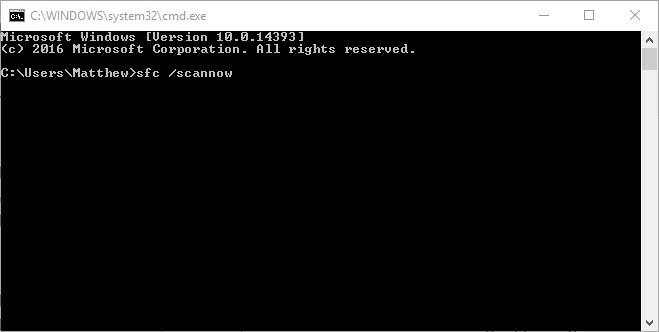
- Притисните тастер Ентер на тастатури.
- Нека СФЦ скенирање заврши и проверите да ли се и даље појављује иста порука о грешци након овога.
4. Измените поставку Мемори Думп
- Десни клик на ваш Мој компјутер (или овај рачунар) на радној површини или у Филе Екплорер-у.
- Кликните на Својства опција.
- Изаберите Напредна подешавања система са леве стране картице Систем.
- Кликните картицу Адванцед у горњој страни прозора Пропертиес.
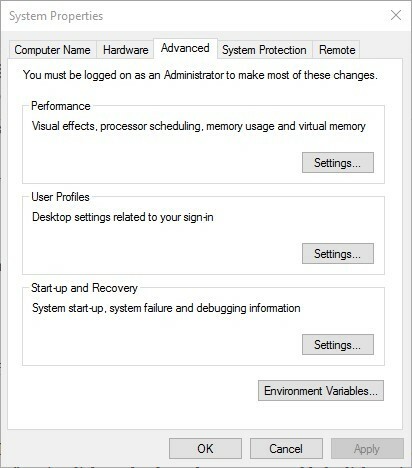
- Кликните леви тастер миша у поглављу Покретање и опоравак Подешавања.
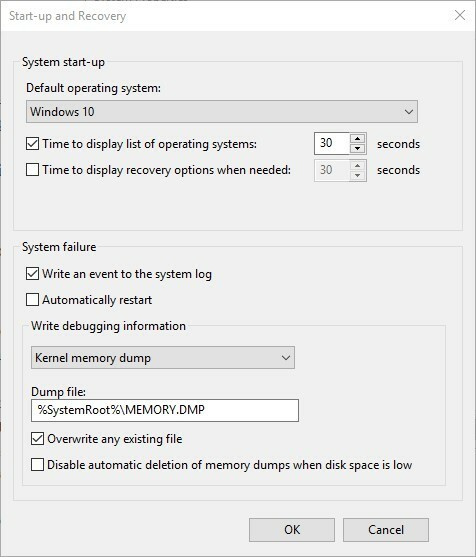
- У поглављу Системска грешка мораћете да уклоните ознаку из поља поред Аутоматски се поново покрени.
- У оквиру теме Напиши информације о отклањању грешака кликните падајући мени и поново кликните леви тастер миша Комплетно избацивање меморије опција.
- Леви клик на У реду дугме.
- Леви клик на Применити дугме да бисте сачували промене.
- Поново покрените Виндовс уређај.
- Проверите да ли и даље имате грешку Ваш рачунар је наишао на проблем и мора се поново покренути.
5. Извршите обнављање система
Враћање система враћа вашу радну површину на претходни датум. Стога би могао изведиво уклонити било који недавно инсталирани софтвер или апликацију који су можда имали измењене системске датотеке. Можете покренути Алат за враћање система у Виндовс-у на следећи начин.
- Притисните тастер Вин + тастер + Р на тастатури да бисте отворили Рун.
- Ентер рструи у оквир за текст и притисните У реду.
- притисните Следећи и кликните на Прикажи више тачака враћања опција.
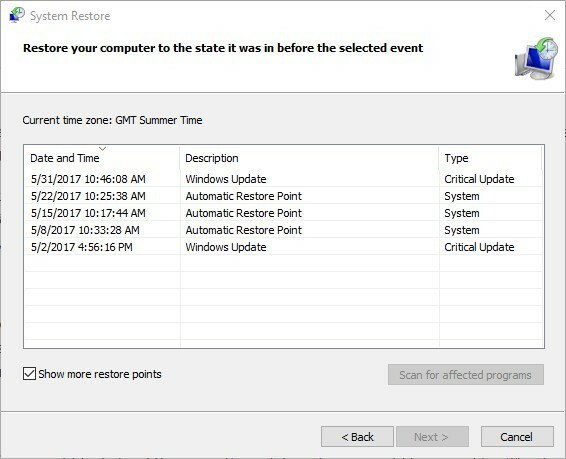
- Сада изаберите тачку враћања која ће вратити Виндовс у стару верзију када нисте добијали грешку на плавом екрану.
- притисните Следећи и Заврши тастери за враћање оперативног система Виндовс.
- Поново покрените Виндовс када је алатка за обнављање система уткала његову магију.
6. Проверите да ли постоје исправке за Виндовс
Ажурирање оперативног система Виндовс такође може бити добро решење за заустављање грешака на плавом екрану. Све док је омогућена услуга Виндовс Упдате, Виндовс ће вероватно бити ажуран. Ипак, можда ипак вреди проверити да ли постоје исправке. То можете учинити на следећи начин.
- Притисните дугме Цортана на Виндовс 10 траку задатака и унесите ажурирање у пољу за претрагу.
- Изаберите Провери да ли постоје исправке да бисте отворили прозор директно испод.
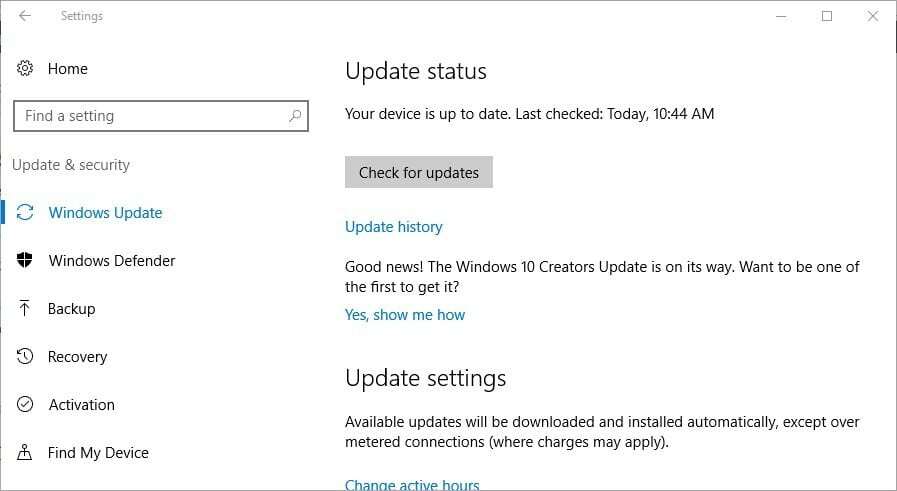
- Сада притисните Провери ажурирања дугме тамо.
7. Изаберите опцију Стартуп Репаир
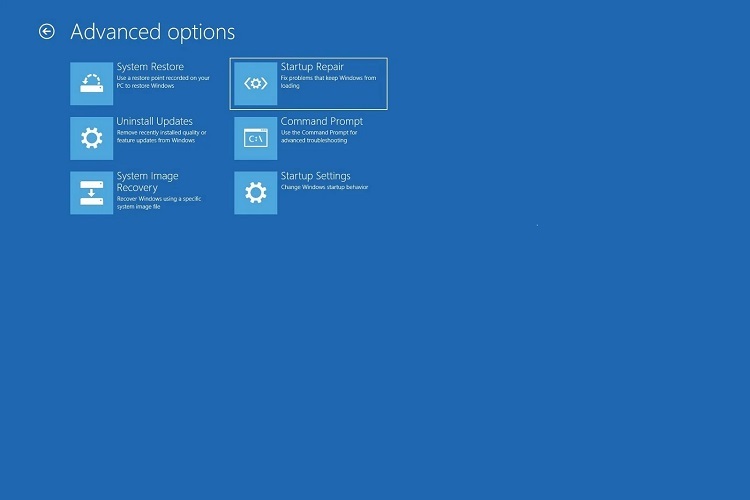
Ово је решење ако не можете да се покренете са екрана за пријављивање у Виндовс. Када се то догоди, обично се отвори екран за опоравак са којег можете да изаберете а Поправак при покретању опција.
Алтернативно, ан ОС диск за опоравак је можда био испоручен са преносним рачунаром или радном површином. Ако јесте, ево како можете да поправите грешку помоћу диска за опоравак.
- Уметните диск за опоравак ОС-а, укључите рачунар, а затим притисните било који тастер за покретање са ДВД-а.
- То ће отворити Виндовс Сетуп из којег можете притиснути Следећи.
- Затим одаберите Поправити компјутер опција.
- притисните Решавање проблема > Напредне опције дугмад и изаберите Поправак при покретању опција.
- Затим одаберите циљни оперативни систем који треба поправити.
- Виндовс ће покренути поправак, а затим се поново покренути.
Белешка: У случају да и даље имате овај проблем, предлажем вам да однесете уређај у продавницу одакле сте га купили, јер је највероватније у питању квар хардвера.
Сада имате седам начина да поправите Ваш рачунар је наишао на проблем и мора се поново покренути грешку, можете да решите проблем у оперативном систему Виндовс 10.
Такође, доле напишите било која друга питања у вези са овом темом, а ми ћемо вам даље помоћи у овом случају.


